Excel中2007版中对页面纸张版式方向进行设置的方法
发布时间:2017-06-14 18:27
相关话题
我们在使用Office Excel 2007过程中,很多时候需要设置页面纸张的打印方向,在Microsoft Office Excel 2007设置是很方便的,今天,小编就教大家在Excel中2007版中对页面纸张版式方向进行设置的方法。
Excel中2007版中对页面纸张版式方向进行设置的步骤
首先打开一个excel文档,

选择“页面布局”的选项卡,如下图:

点击“纸张方向”可以快速设置页面格式,

鼠标点击下图箭头,可以显示更多“页面设置”选项,

下面是“页面设置”,在“方向”里面,可以设置页面方向。

(方法三)单击OFFICE按钮,弹出如下菜单,在“打印”选项中,单击“打印预览”。
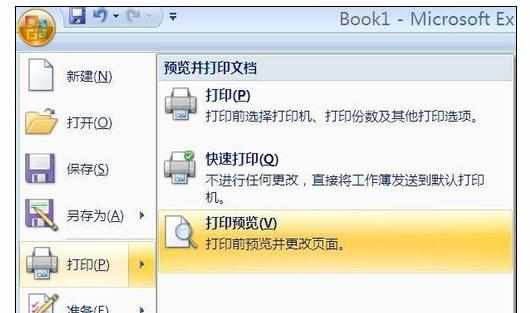
单击在“打印预览”中的“页面设置”,可设置页面方向,如下图。
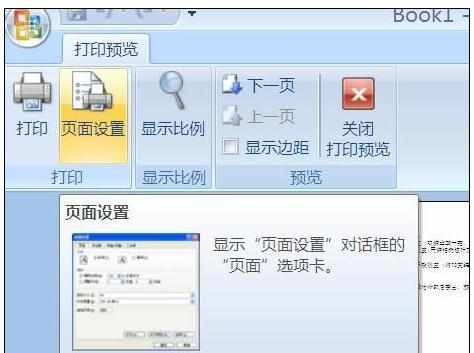


Excel中2007版中对页面纸张版式方向进行设置的方法的评论条评论